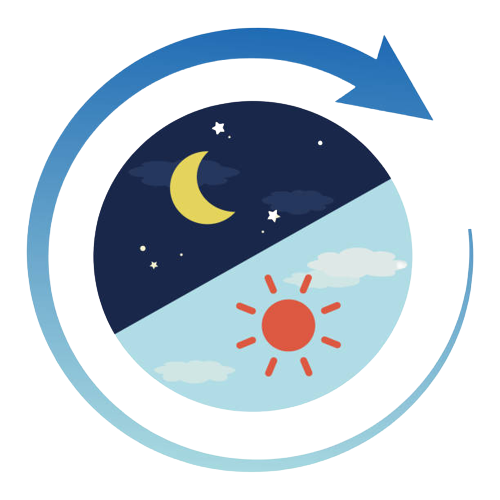Aykut Özcan
Yönetim Grubu
- Katılım
- 1 Ocak 2009
- Şehir
- İstanbul
- Firma
- İstanbul Dünya Ticaret Merkezi (Word Trade Center Istanbul)
Çok aykırı olmayan bir iş sahibiyseniz, büyük olasılıkla belirli yayınları (bülten, el ilanı, kartpostal ve hediye sertifikası gibi) tekrar tekrar oluşturuyorsunuz. Her yeni parti iş benzersiz olduğu halde, şirket adınız ve adresiniz gibi bazı öğeler bunlarda hep aynı kalır.
Örneğin aylık bir bültende düzenin büyük bölümü aynı kalsa da bültenin içeriği her sürümde değişir.
Banka tarafından yayımlanan bülten örneği
Ne yapmak istiyorsunuz?
* Şablonlar hakkında bilgi edinme
* Yayını şablon olarak kaydetme
* Yayın oluşturmak için şablon kullanma
* Şablonu değiştirme
* Oluşturduğunuz şablonu bulma
Şablonlar hakkında bilgi edinme
Herhangi bir yayından şablon oluşturmak için o yayını Publisher şablon dosyası olarak kaydetmeniz yeterlidir. Şablon seçerek yeni bir yayına başladığınızda, şablon dosyasının bir kopyası açılır, böylece özgün şablon yanlışlıkla değiştirilmez. Şablon üzerinde değişiklik yapmak istiyorsanız, şablon dosyasının bir kopyasını açabilir, istediğiniz değişiklikleri yapabilir ve ardından bu kopyayı yine şablon olarak kaydedebilirsiniz.
Şirket markanızı ve kimliğinizi yansıtan bir ana yayın tasarlayıp bunu şablon olarak kaydederek zaman kazanabilirsiniz. Ardından, her yeni sürüm oluşturmak istediğinizde bu şablonu kullanabilir ve yalnızca yeni sürüme özgü olan bilgiyi ekleyebilirsiniz. Düzenli olarak oluşturduğunuz yayın için şablon kullanmak zaman kazandırmasının yanı sıra kalite ve tutarlılık da sağlar
Publisher'da yayın oluşturmanın pek çok yolu vardır. Publisher, tasarımı, düzeni, renkleri ve diğer öğeleri değiştirmeyi kolaylaştıran dinamik özelliklere sahip tasarımlar sunar. İşte şunları yapabilirsiniz:
* Takvim, bülten veya kartpostal gibi tam olarak istediğiniz yayın türünü oluşturmak için yayın şablonlarını kullanabilirsiniz.
* Yayın tasarlayabilir, bu yayını gerektiği gibi özelleştirebilir ve ardından şablon olarak saklayabilirsiniz.
Ayrıca bkz. bölümünde şablon olarak kaydetmek için nasıl yayın tasarlayacağınız ve işiniz için nasıl sıfırdan antetli şablon oluşturacağınız hakkında daha fazla bilgi için bağlantılar bulabilirsiniz.
Sayfanın Başı Sayfanın Başı
Yayını şablon olarak kaydetme
Herhangi bir yayından şablon oluşturmak için o yayını Publisher şablon dosyası olarak kaydetmeniz yeterlidir. Ayrıca, Microsoft Office Online sitesinden şablon yükleyebilir, istediğiniz değişiklikleri yapabilir ve dosyayı daha sonra kullanabileceğiniz bir şablon olarak kaydedebilirsiniz.
1. Şablon olarak kullanmak istediğiniz yayını oluşturun veya açın.
2. Dosya menüsünde Farklı Kaydet öğesini tıklatın.
3. Kayıt türü kutusunda Publisher Şablonu'nu tıklatın.
Not Hedef klasör, varsayılan şablon konumu olarak değişir (Microsoft Office Publisher'daki konumu değiştirmediyseniz, varsayılan şablon konumu: C:\Documents and Settings\kullanıcı adı\Application Data\Microsoft\Templates). Şablonunuzu farklı bir konuma kaydederseniz, Publisher şablonu bulamayabilir.
4. Dosya adı kutusuna şablon için bir ad yazın.
5. Kaydet öğesini tıklatın.
Not Yeni oluşturduğunuz şablonu görmek için, Publisher'dan çıkın ve Publisher'ı yeniden başlatın, ardından Şablonlarım öğesini tıklatın. Daha fazla bilgi için, aşağıdaki Oluşturduğunuz şablonu bulma bölümüne bakın.
Yayın oluşturmak için şablon kullanma
Müthiş görünümlü yayınlar oluşturmak için Publisher veya Office Online'dan şablonlar kullanabilirsiniz.
Microsoft Office Online'dan şablon kullanma
Önemli Publisher'la kullanmak için Office Online'da şablon aramadan önce Internet'e bağlı olmanız gerekir.
1. Publisher'ı açın veya Dosya menüsünde Yeni öğesini tıklatın.
2. Tebrik Kartları gibi bir yayın türü seçin.
3. Aşağıdakilerden birini yapın:
* Tebrik Kartları kataloğunda, Görünüm templates from Microsoft Office Online öğesini tıklatın.
Not Office Online'dan şablon yüklediyseniz, yüklediğiniz şablonların Publisher için tasarlandığından emin olun. Publisher için tasarlanmamışsa, yayınınızla kullanılamayabilir.
* Şablonları ara kutusuna anahtar sözcük girin. Örneğin, doğum günü yazın. Yanındaki kutuda, Microsoft Office Online öğesini seçin ve ardından yeşil Ara düğmesini tıklatın.
Not Şablonları ara kutusu Microsoft Publisher'a Başlarken başlığının üstündedir.
4. Şablon adını seçip Oluştur öğesini tıklatın.
Publisher şablonu kullanma
1. Dosya menüsünde Yeni öğesini tıklatın.
2. Ödül Sertifikaları gibi bir yayın türü seçin.
3. Tasarım seçip istediğiniz değişiklikleri yapın.
4. Oluştur öğesini tıklatın.
5. Şablonun bu sürümünü kaydetmek istediğinizde, Dosya menüsünde Kayıt yeri öğesini tıklatın.
6. Yayını Publisher Şablonu olarak kaydedin.
Şablonu değiştirme
Daha önce kullandığınız bir şablonu açabilir, değiştirebilir ve yeni şablon olarak kaydedebilirsiniz.
1. Publisher'ı açın veya Dosya menüsünde Yeni öğesini tıklatın.
2. Şablonlarım öğesini tıklatıp şablon adını çift tıklatın.
3. Şablon üzerinde istediğiniz değişiklikleri yapın.
4. Dosya menüsünde Farklı Kaydet öğesini tıklatın.
5. Kayıt türü kutusundaki Publisher Şablonu öğesini tıklatıp şablon için yeni bir ad girin.
6. Kaydet öğesini tıklatın.
Oluşturduğunuz şablonu bulma
* Şablonlarım öğesini tıklatın; ardından da istediğiniz şablonun adını çift tıklatın.
Şablonunuzu listede görmüyorsanız, varsayılan şablon konumu klasörüne kaydetmemiş olabilirsiniz. Varsayılan şablon konumu: C:\Documents and Settings\kullanıcı adı\Application Data\Microsoft\Templates klasörüdür.
Şablonu varsayılan şablon konumundan farklı bir konuma kaydettiyseniz, kaydettiğiniz konuma göz atmanız ve şablonu açmanız veya bilgisayarınızdaki varsayılan şablon konumuna taşımanız gerekir.
Örneğin aylık bir bültende düzenin büyük bölümü aynı kalsa da bültenin içeriği her sürümde değişir.
Banka tarafından yayımlanan bülten örneği
Ne yapmak istiyorsunuz?
* Şablonlar hakkında bilgi edinme
* Yayını şablon olarak kaydetme
* Yayın oluşturmak için şablon kullanma
* Şablonu değiştirme
* Oluşturduğunuz şablonu bulma
Şablonlar hakkında bilgi edinme
Herhangi bir yayından şablon oluşturmak için o yayını Publisher şablon dosyası olarak kaydetmeniz yeterlidir. Şablon seçerek yeni bir yayına başladığınızda, şablon dosyasının bir kopyası açılır, böylece özgün şablon yanlışlıkla değiştirilmez. Şablon üzerinde değişiklik yapmak istiyorsanız, şablon dosyasının bir kopyasını açabilir, istediğiniz değişiklikleri yapabilir ve ardından bu kopyayı yine şablon olarak kaydedebilirsiniz.
Şirket markanızı ve kimliğinizi yansıtan bir ana yayın tasarlayıp bunu şablon olarak kaydederek zaman kazanabilirsiniz. Ardından, her yeni sürüm oluşturmak istediğinizde bu şablonu kullanabilir ve yalnızca yeni sürüme özgü olan bilgiyi ekleyebilirsiniz. Düzenli olarak oluşturduğunuz yayın için şablon kullanmak zaman kazandırmasının yanı sıra kalite ve tutarlılık da sağlar
Publisher'da yayın oluşturmanın pek çok yolu vardır. Publisher, tasarımı, düzeni, renkleri ve diğer öğeleri değiştirmeyi kolaylaştıran dinamik özelliklere sahip tasarımlar sunar. İşte şunları yapabilirsiniz:
* Takvim, bülten veya kartpostal gibi tam olarak istediğiniz yayın türünü oluşturmak için yayın şablonlarını kullanabilirsiniz.
* Yayın tasarlayabilir, bu yayını gerektiği gibi özelleştirebilir ve ardından şablon olarak saklayabilirsiniz.
Ayrıca bkz. bölümünde şablon olarak kaydetmek için nasıl yayın tasarlayacağınız ve işiniz için nasıl sıfırdan antetli şablon oluşturacağınız hakkında daha fazla bilgi için bağlantılar bulabilirsiniz.
Sayfanın Başı Sayfanın Başı
Yayını şablon olarak kaydetme
Herhangi bir yayından şablon oluşturmak için o yayını Publisher şablon dosyası olarak kaydetmeniz yeterlidir. Ayrıca, Microsoft Office Online sitesinden şablon yükleyebilir, istediğiniz değişiklikleri yapabilir ve dosyayı daha sonra kullanabileceğiniz bir şablon olarak kaydedebilirsiniz.
1. Şablon olarak kullanmak istediğiniz yayını oluşturun veya açın.
2. Dosya menüsünde Farklı Kaydet öğesini tıklatın.
3. Kayıt türü kutusunda Publisher Şablonu'nu tıklatın.
Not Hedef klasör, varsayılan şablon konumu olarak değişir (Microsoft Office Publisher'daki konumu değiştirmediyseniz, varsayılan şablon konumu: C:\Documents and Settings\kullanıcı adı\Application Data\Microsoft\Templates). Şablonunuzu farklı bir konuma kaydederseniz, Publisher şablonu bulamayabilir.
4. Dosya adı kutusuna şablon için bir ad yazın.
5. Kaydet öğesini tıklatın.
Not Yeni oluşturduğunuz şablonu görmek için, Publisher'dan çıkın ve Publisher'ı yeniden başlatın, ardından Şablonlarım öğesini tıklatın. Daha fazla bilgi için, aşağıdaki Oluşturduğunuz şablonu bulma bölümüne bakın.
Yayın oluşturmak için şablon kullanma
Müthiş görünümlü yayınlar oluşturmak için Publisher veya Office Online'dan şablonlar kullanabilirsiniz.
Microsoft Office Online'dan şablon kullanma
Önemli Publisher'la kullanmak için Office Online'da şablon aramadan önce Internet'e bağlı olmanız gerekir.
1. Publisher'ı açın veya Dosya menüsünde Yeni öğesini tıklatın.
2. Tebrik Kartları gibi bir yayın türü seçin.
3. Aşağıdakilerden birini yapın:
* Tebrik Kartları kataloğunda, Görünüm templates from Microsoft Office Online öğesini tıklatın.
Not Office Online'dan şablon yüklediyseniz, yüklediğiniz şablonların Publisher için tasarlandığından emin olun. Publisher için tasarlanmamışsa, yayınınızla kullanılamayabilir.
* Şablonları ara kutusuna anahtar sözcük girin. Örneğin, doğum günü yazın. Yanındaki kutuda, Microsoft Office Online öğesini seçin ve ardından yeşil Ara düğmesini tıklatın.
Not Şablonları ara kutusu Microsoft Publisher'a Başlarken başlığının üstündedir.
4. Şablon adını seçip Oluştur öğesini tıklatın.
Publisher şablonu kullanma
1. Dosya menüsünde Yeni öğesini tıklatın.
2. Ödül Sertifikaları gibi bir yayın türü seçin.
3. Tasarım seçip istediğiniz değişiklikleri yapın.
4. Oluştur öğesini tıklatın.
5. Şablonun bu sürümünü kaydetmek istediğinizde, Dosya menüsünde Kayıt yeri öğesini tıklatın.
6. Yayını Publisher Şablonu olarak kaydedin.
Şablonu değiştirme
Daha önce kullandığınız bir şablonu açabilir, değiştirebilir ve yeni şablon olarak kaydedebilirsiniz.
1. Publisher'ı açın veya Dosya menüsünde Yeni öğesini tıklatın.
2. Şablonlarım öğesini tıklatıp şablon adını çift tıklatın.
3. Şablon üzerinde istediğiniz değişiklikleri yapın.
4. Dosya menüsünde Farklı Kaydet öğesini tıklatın.
5. Kayıt türü kutusundaki Publisher Şablonu öğesini tıklatıp şablon için yeni bir ad girin.
6. Kaydet öğesini tıklatın.
Oluşturduğunuz şablonu bulma
* Şablonlarım öğesini tıklatın; ardından da istediğiniz şablonun adını çift tıklatın.
Şablonunuzu listede görmüyorsanız, varsayılan şablon konumu klasörüne kaydetmemiş olabilirsiniz. Varsayılan şablon konumu: C:\Documents and Settings\kullanıcı adı\Application Data\Microsoft\Templates klasörüdür.
Şablonu varsayılan şablon konumundan farklı bir konuma kaydettiyseniz, kaydettiğiniz konuma göz atmanız ve şablonu açmanız veya bilgisayarınızdaki varsayılan şablon konumuna taşımanız gerekir.